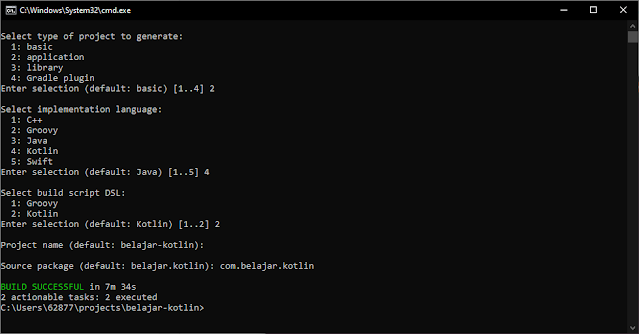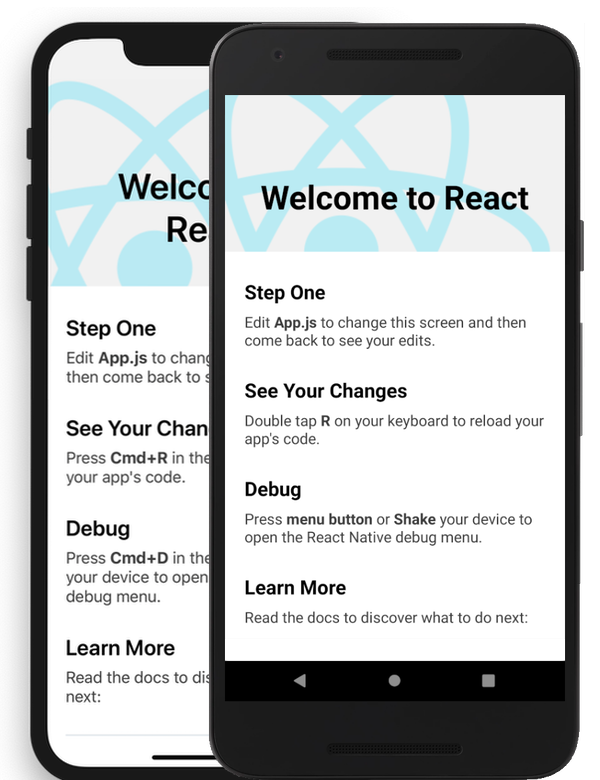Seiring berjalannya waktu teknologi pun semakin berkembang dengan pesat nya. Hal tersebut akan membuat orang orang yang gagap teknologi akan semakin ketinggalan jaman karena sulit beradaptasi.
Karena itulah sekarang ini orang orang mulai belajar pemrogaman entah itu secara otodidak maupun melalui media pendidikan seperti sekolah.
Bagi yang belajar di sekolah mungkin kalian tidak perlu terlalu memikirkan 7 Langkah ini. Namun bagi pemula yang ingin belajar pemrogaman secara otodidak, 7 Langkah ini perlu kalian ketahui dan terapkan. Apa saja itu mari kita bahas satu per satu.
1. Niat serta keinginan yang kuat
Hal pertama yang wajib kamu punya jika ingin belajar pemrogaman adalah niat dan keinginan yang kuat untuk menekuni dunia pemrogaman.
Kamu pasti akan kesulitan belajar pemrogaman kalau niat dan keinginanmu cuma setengah" karena fokus mu akan terbagi untuk hal lainnya.
Selain itu kamu juga harus menyukai pemrogaman.
Kenapa saya harus menyukai pemrogaman ??
Kamu pasti tahu kan kalau pemrogaman itu adalah sesuatu yang sulit untuk dipelajari. Perlu ketelatenan dan ketekunan. Jika kamu tidak menyukainya pasti kamu akan cepat jenuh ketika mengerjakan suatu program.
Parahnya, mungkin saja kamu akan berhenti mengerjakan program tersebut karena kamu merasa berat dan jenuh.
Beda cerita jika kamu menyukai pemrogaman. Walaupun ada program yang sulit untuk dikerjakan kamu tak akan mudah menyerah dan jenuh karena kamu memang menyukainya. Malahan kamu mungkin akan merasa tertantang olehnya.
2. Tentukan jenis dan bahasa pemrogaman yang ingin kamu kuasai
Pilihlah jenis pemrogaman yang kamu inginkan. Misalnya Pemrogaman Dekstop.
Setelah itu pilih satu bahasa pemrogaman dari pemrogaman dekstop tersebut. Misalnya C++.
Jika sudah yakin dengan pilihanmu, pelajarilah dasar dasar dari bahasa tersebut.
Dimana saya bisa mempelajari dasar dasarnya ??
Carilah web" yang khusus mempelajari bahasa tersebut.
Contoh web untuk belajar C++ yang saya rekomendasikan seperti
#
Belajar C++
#
kelaskita
Fokuslah untuk mendapat satu hal. Jika kamu berusaha untuk mendapatkan semuanya sekaligus kamu tidak akan mendapatkan satupun.
3. Pahami algoritma
Setelah kamu mempelajari dasar dasar bahasa pemrogaman jangan lupa untuk mempraktekan apa yang sudah kamu pelajari dengan membuat program" sederhana.
Nah ketika kamu akan membuat suatu program, pahami dulu algoritma nya. Algoritma sendiri adalah urutan langkah dalam penyelesaian suatu masalah. Kalian bisa melihat contoh algoritma dalam post saya
Membuat Program Faktor Bilangan C++
Algoritma sebenarnya tidak cuma ada di pemrogaman saja melainkan juga ada di dalam kehidupan kita sehari-hari. Contohnya langkah" membuat mie goreng dll.
4. Tidak perlu menghafal sintaks dan jangan asal copas
Mungkin ada yang berusaha untuk menghafal sistaks" yang sudah dipelajari dan pada akhirnya malah pusing sendiri.
Sebenarnya hal tersebut tidak perlu dilakukan. Mengapa ??
Karena sebenarnya yang perlu kita tahu cuma fungsi dari sintaks" tersebut dan algoritmanya saja.
Tenang saja, kalian nantinya juga akan hafal" dengan sendirinya jika melakukan langkah ke-7.
Selain tidak perlu menghafal sintaks, kalian juga jangan asal copy paste untuk menyelesaikan program kalian. Kalian harus mempelajari juga apa yang kalian copas tersebut. Pastikan kalian tahu fungsi per barisnya dan juga paham algoritma dari program tersebut.
Tidak masalah kalian copas selama kedua hal tersebut terpenuhi, walaupun pada akhirnya masih lebih baik jika kita membangun sendiri program kita.
5. Bergabung ke dalam komunitas atau forum pemrogaman
Hal ini penting dilakukan apalagi jika kamu belajar pemrogman secara otodidak.
Asah kemampuanmu dengan bergabung ke dalam komunitas atau forum. Bantu masalah" yang sedang dialami orang lain.
Selain membantu, kamu juga bisa bertanya mengenai masalah yang sedang kamu hadapi saat ini.
Dengan begitu masalahmu akan lebih cepat teselesaikan.
6. Bangunlah koneksi dengan programmer yang lebih hebat dari mu
Cobalah untuk mulai membangun koneksi mu. Bisa dengan berkenalan langsung atau berkenalan lewat forum pemrogaman yang kamu ikuti.
Jika melalui forum, kamu bisa mencari programmer yang memiliki popularitas yang tinggi. Coba chat dan utarakan maksudmu mengkontak dia. Ajak dia berkenalan dengan mu dan cobalah akrabkan dirimu. Kalau dia tidak menaggapimu maka biarkan saja dan coba cari yang lain.
Koneksi sangat penting untuk membangun karir mu di dunia pemrogaman. Karena dengan punya banyak koneksi, setiap masalah mu pasti akah lenih mudah terselesaikan.
Selain itu kalian juga bisa saling bekerja sama untuk mendapatkan penghasilan.
7. Rutin melakukan pemrogaman
Dan inilah hal yang terpenting agar kalian bisa menjadi seorang programmer handal yaitu rajin coding.
Dengan rajin coding kemampuan kalian akan semakin terasah dan tanpa kita sadari sintaks" pun akan kita ingat dengan sendirinya.
Kalian juga bisa menambah jam terbang coding kalian. Misal jika biasanya dalam sehari kita coding 4 jam per hari, maka kalian bisa menambahnya menjadi 6 jam per hari. Tapi jangan sampai berlebihan. Beristirahatlah jika kalian merasa lelah.
Teruslah berinovasi dan ciptakan hal hal baru. Jangan merasa puas hanya karena suatu pencapaian dan berhenti. Cobalah bahasa" pemrogaman yang lain dan kuasai. Dengan begitu masa depan kalian pasti akan lebih terjamin nantinya.
Oke cukup sekian postingan saya kali ini. Bila ada salah saya minta maaf. Teruslah belajar dan gapai impianmu. 😁😁